
En el artículo, se procederá por el hecho de que, en general, ya sabes cómo instalar Windows 7 en su equipo y está interesado en la creación de particiones en el disco. Si este no es el caso, entonces el conjunto de instrucciones para instalar el sistema operativo en el ordenador que puede encontrar aquí https://remontka.pro/windows-page/.
El proceso de dividir el disco duro en el programa de instalación de Windows 7
En primer lugar, en la ventana "Seleccionar tipo de instalación", debe seleccionar "Instalación completa", pero no la "actualización".

Lo siguiente que se ve será "seleccionar una sección para instalar Windows". Es aquí que todas las acciones que se realizan permitirá romper el disco duro. En mi caso, sólo se muestra una sección. Puede tener otras opciones:

Existente particiones del disco duro
- El número de secciones se corresponde con el número de discos duros físicos
- Hay una sección "Sistema" y 100 MB "Reservado por el sistema"
- Hay varias particiones lógicas, de acuerdo con principios de los presentes en el sistema de "disco C" y "D disco"
- Además de la especificada, todavía hay algunas secciones extrañas (o uno), ocupando 10-20 GB o en el área de este.
La recomendación general es que no no han ahorrado en otros portadores de los datos necesarios en esas particiones cuya estructura cambiaremos. Y uno más recomendación no es nada que ver con los "extraños" particiones, lo más probable es que sea una sección de recuperación del sistema o incluso un disco SSD de almacenamiento en caché por separado, dependiendo de lo que su ordenador o portátil que tienen. Que serán de utilidad para usted, y el ganador de unos pocos gigabytes desde la partición roto algún día de la voluntad de recuperación del sistema puede no ser la mejor de las acciones perfectas.
Por lo tanto, las acciones deben hacerse con esas particiones cuyos tamaños son familiares para nosotros y sabemos que este es un ex unidad C C, pero esto es D. Si ha instalado un nuevo disco duro, o simplemente recogido un ordenador y, a continuación, al igual que como yo en la imagen, verá una sola sección. Por cierto, no se sorprenda si el tamaño del disco es menos de lo que compró, gigabytes en la lista de precios ya la caja de disco duro no se corresponden con gigabytes reales.

Haga clic en "Configuración del disco".
Elimine todas las secciones cuya estructura va a cambiar. Si esta es una partición, también haga clic en Eliminar. Todos los datos se perderán. "Reservado por el sistema" El tamaño de 100 MB también se puede eliminar, se creará automáticamente. Si necesita guardar datos, entonces las herramientas al instalar Windows 7 no permiten que lo haga. (De hecho, todavía es posible hacer con los comandos de reducción y extender en el programa DiskPart. Y puede llamar a la línea de comandos presionando MAYÚS + F10 durante la instalación. Pero no lo recomiendo a los usuarios novatos, sino para experimentar i Ya le dio toda la información recomendada).
Después de eso, se mostrará "espacio desocupado en un disco 0" o en otros discos, de acuerdo con el número de HDD físico.
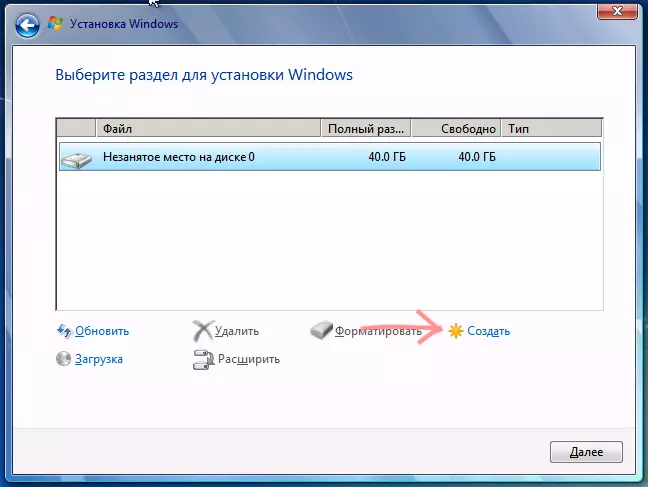
Creando una nueva sección

Especifique el tamaño de la sección lógica.
Haga clic en "Crear", especifique el tamaño de la primera de las particiones generadas, luego haga clic en "Aplicar" y acepte la creación de particiones adicionales para los archivos del sistema. Para crear la siguiente partición, seleccione el lugar desocupado restante y repita la operación.

Formateo de una nueva partición de disco
Formato Todas las secciones creadas (es más conveniente hacer en esta etapa). Después de eso, seleccione el que se utilizará para instalar Windows (generalmente Disk 0 Sección 2, ya que la primera está reservada por el sistema) y haga clic en "Siguiente" para continuar instalando Windows 7.
Cuando se complete la instalación, verá todos los discos lógicos que crea en el Explorador de Windows.
Entonces, en general, todo. Nada difícil de dividir el disco no, como se puede ver.
